 우분투 리눅스 한글 사용 & 타자연습 방법
우분투 리눅스 한글 사용 & 타자연습 방법
우분투(리눅스)를 설치하고 나서 가장 난감한 경우가 한글이 안 될 때입니다. 정확하게 말해 한영변환키가 안되는 상황인데 해결방법이 예전보다는 많이 간단해졌습니다. 우분투 리눅스 설치 방법 우분투 화면 우측 상단을 보면 ko라고 보이는 키보드 레이아웃 변경 버튼이 있는데 그걸 눌러서 한국어(101/104키 호환)이라고 되어 있는 것을 한국어(Hangul)로 클릭해서 변경하시면 됩니다. 그러면 한영변환키로 한글이 잘 입력되는 것을 확인할 수 있습니다. 예전에는 한글을 사용하기 위해 ibus라는 걸 설치하고 한영변환키를 위해서는 좀 더 복잡한 작업이 필요했는데 이제는 그럴 필요가 없네요. 파이어폭스에서 한글이 잘 입력되는 것을 볼 수 있습니다. 한글이 입력될 때는 한, 영어가 나올 때는 EN이라고 표시가 되네..
 리눅스 alias 등록 방법 (리눅스 명령어 별칭, 별명 사용법)
리눅스 alias 등록 방법 (리눅스 명령어 별칭, 별명 사용법)
리눅스(Linux)에서는 자주 사용하는 긴 명령어 조합을 간단하게 alias(별칭, 별명)로 등록하여 사용할 수 있습니다. 리눅스 alias (별칭, 별명) 사용법alias를 만드는 방식은 간단합니다.alias 별칭="명령어" ps aux를 간단하게 psa로 별칭을 만들면alias psa="ps aux"rm -i를 간단하게 rm로 별칭을 만들면alias rm="rm -i"(rm 명령에 i 옵션을 사용하면 삭제하기 전에 한번 더 확인하게 됩니다.) 별칭을 삭제하기 위해서는 unalias 명령을 이용하면 됩니다.unalias psaunalias rm 매번 alias 명령으로 별칭을 만드는 것은 번거롭기 때문에 보통은 홈디렉토리에 있는 .bashrc 또는 .bash_aliases 파일에 등록을 해서 사용합니다..
 리눅스 su, sudo 명령어 사용법 정리 (root 권한 획득 방법)
리눅스 su, sudo 명령어 사용법 정리 (root 권한 획득 방법)
리눅스(Linux)에서 특정 명령을 실행하거나 파일에 접근하기 위해서는 루트(root) 권한이 필요합니다. 일반 사용자(유저)가 root 권한을 사용하기 위해서 su, sudo 명령어를 사용합니다. 이 글에서는 두 명령의 차이점과 사용법을 정리합니다. su (switch user) 명령어 현재 계정을 로그아웃을 하지 않고 다른 계정으로 전환하는 명령어suroot 사용자로 변경한다.암호를 물어볼 때 root 암호를 입력해야 한다. su user01다른 사용자로 변경한다. su - user01다른 사용자로 변경하면서 환경변수까지 적용한다. (su, su - 차이)(쉘과 홈 디렉토리가 변경된 것을 확인할 수 있다.) whoami현재 사용자를 확인한다. logout (또는 exit)이전 계정으로 돌아온다. su..
 리눅스 vi 에디터 사용법 (vim 단축키 정리)
리눅스 vi 에디터 사용법 (vim 단축키 정리)
리눅스에서 가장 많이 사용하는 텍스트 에디터는 vi 에디터(정확하게 말하면 vim 에디터)입니다. 처음 배울 때는 어려워도 조금씩 알고나면 그만한 가치가 있는 프로그램이라 생각합니다. vi 에디터는 기능이 너무 많아서 한번에 다 공부하기는 어렵고 쓰면서 편리한 것 중심으로 익혀나가면 될 것 같습니다. 이 글은 자주 사용하는 것을 중심으로 정리하며 꾸준히 업데이트됩니다. 리눅스 vi 에디터 사용법 정리 vi 에디터를 사용하기 위해서는 명령모드와 입력모드의 차이를 알아야합니다. 입력모드는 메모장처럼 텍스트를 자유롭게 편집하는 모드이고, 명령모드는 말 그대로 다양한 명령을 내리는 모드를 말합니다. 처음 vi 에디터를 실행하면 명령모드로 시작을 합니다. vi 에디터 명령모드에서는 커서이동, 복사, 붙여넣기, 문..
 라즈베리파이 NTFS 외장하드 사용법 (외장형 하드디스크 마운트 방법)
라즈베리파이 NTFS 외장하드 사용법 (외장형 하드디스크 마운트 방법)
라즈베리파이(Raspberry Pi)는 파일서버로도 활용이 가능합니다. 파일서버로 사용할 저장공간으로 USB 메모리나 외장하드가 있는데 가격면이나 용량면으로 볼 때 외장하드를 사용하는 것이 좋습니다. 라즈베리파이에서 외장하드를 마운트해서 사용하는 방법을 정리합니다. (실행환경 : 라즈베리파이 B+, 5V 2A 전원 어댑터, HDD 외장하드) 라즈베리파이 NTFS 외장하드 마운트 방법 1.외장하드는 전류를 많이 먹는 장치라서 2A 이상의 전원어댑터를 사용해야합니다.안정적인 전류 공급을 위해 /boot/config.txt 파일을 수정합니다.sudo vi /boot/config.txt파일 맨 위에 아래의 내용을 추가max_usb_current=2safe_mode_gpio=4출처: http://www.raspl..
 리눅스 cat, more, less, head, tail 명령어 비교 정리 (파일 내용 확인 출력)
리눅스 cat, more, less, head, tail 명령어 비교 정리 (파일 내용 확인 출력)
리눅스(Linux)에서는 한 가지 일을 여러가지 방법으로 해결할 수 있습니다. 파일의 내용을 확인하는 것에도 다양한 방법이 존재하는데 주로 사용하는 명령어에는 cat, more, less, head, tail이 있습니다. (물론 nano, vi와 같은 텍스트 에디터를 이용해도 괜찮습니다.) 비슷하면서도 다른 이 명령어들의 사용법을 정리해봅니다. cat 명령어 cat 파일이름그냥 단순하게 파일의 내용을 화면에 출력합니다. cat 파일1 파일22개 이상의 파일을 연결하여 출력할 때 편리합니다.리눅스 cat 명령어 사용법 정리 (파일 내용 출력, 파일 생성, 파일 병합) more 명령어 more 파일이름긴 파일을 읽을 때 사용합니다.파일을 다 읽으면 자동으로 more를 종료합니다. ls -l /etc | mo..
 리눅스 cat 명령어 사용법 정리 (파일 내용 출력, 파일 생성, 파일 병합)
리눅스 cat 명령어 사용법 정리 (파일 내용 출력, 파일 생성, 파일 병합)
리눅스(Linux)에서 cat 명령은 다양하게 활용됩니다. 파일의 내용을 간단하게 출력할 때도 사용하지만, cat명령어 이름처럼 두 개 이상의 파일을 연결(concatenate)해서 출력할 때 사용하는 것이 기본입니다. 보통 리다이렉션 기호와 함께 사용하여 파일을 생성하거나 병합을 할 때도 사용됩니다. 리눅스 cat 명령어로 파일 내용 출력하기 cat file1cat 명령 뒤에 파일 이름을 입력하면 그 파일의 내용을 출력합니다. cat file1 file2 file3여러 개의 파일을 전달하여 파일 내용을 연속해서 출력할 수 있습니다. cat -n file1 file2 file3cat 명령의 n 옵션을 사용하면 행 번호를 표시한다.(더 자세한 옵션은 cat --help에서 확인하세요.) 리눅스 cat 명령..
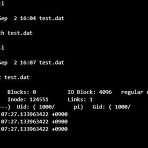 리눅스 touch 명령어 사용법 정리 (파일 타임스탬프 변경, 빈 파일 생성)
리눅스 touch 명령어 사용법 정리 (파일 타임스탬프 변경, 빈 파일 생성)
리눅스(Linux)에서는 touch 명령어를 이용하여 파일 타임스탬프(timestamps, 시간 정보)를 현재 시간으로 변경합니다. 만약에 파일이 없을 때는 새로운 빈 파일을 생성합니다. 리눅스 touch 명령어 touch test.dattouch 명령 다음에 파일이름을 입력하면 그 파일의 타임스탬프를 현재시간으로 업데이트합니다.stat test.datstat 명령을 이용하여 타임스탬프(atime, mtime, ctime) 정보를 확인할 수 있습니다.atime은 접근시간, mtime은 수정시간, ctime은 변경시간을 나타냅니다.리눅스 파일 atime, mtime, ctime 정리 (stat 명령어 파일 정보 확인) touch file.dattouch 명령어 뒤에 입력한 파일이 없을 때는 새로운 빈 파일..
 리눅스 파일 atime, mtime, ctime 정리 (stat 명령어 파일 정보 확인)
리눅스 파일 atime, mtime, ctime 정리 (stat 명령어 파일 정보 확인)
윈도우 탐색기를 이용하면 파일의 만든 날짜와 수정한 날짜를 확인할 수 있습니다. 리눅스(Linux)에서도 다양한 시간 정보(Timestamps)를 기록하는데 이런 정보들은 inode(아이노드)라는 곳이 저장됩니다. (inode는 파일이나 디렉토리의 정보, 즉 메타데이터를 기록하는 곳입니다.) inode에 기록되는 시간정보에는 ctime, mtime, atime이 있습니다. ctime은 변경시간, mtime은 수정시간, atime은 접근시간을 나타냅니다. 리눅스 atime (access time, 접근 시간) atime은 파일에 접근한 시간을 나타냅니다. 파일을 open할 때마다 갱신이 됩니다. 예를들어 vi 에디터나 cat 명령으로 파일의 내용을 확인 할 때 atime의 값이 변합니다.(직접 테스트를 해..
 리눅스 df, du 명령어 사용법 정리 (디스크 여유공간, 사용량 확인)
리눅스 df, du 명령어 사용법 정리 (디스크 여유공간, 사용량 확인)
리눅스(Linux)에서 파일 시스템 디스크 사용량을 알아보기 위해 df, du 명령을 자주 사용합니다. 비슷하지만 다른 df, du 명령어의 사용법을 알아보겠습니다. df 명령어 사용법 (disk free, 디스크 여유 공간 확인) dfdf 명령을 사용하면 리눅스 시스템 전체의 (마운트 된) 디스크 사용량을 확인할 수 있습니다. 파일시스템, 디스크 크기, 사용량, 여유공간, 사용률, 마운트지점 순으로 나타납니다.USB메모리나 SD카드의 저장공간도 여기서 확인이 가능합니다.df -h-h 옵션을 사용하면 사람이 보기 좋게 메가(M), 기가(G) 단위로 디스크 공간을 확인할 수 있습니다. du 명령어 사용법 (disk usage, 디렉토리 디스크 사용량 확인) dudf 명령어가 시스템 전체의 디스크 공간을 확..
 리눅스 서버 종료, 재부팅, 로그아웃 명령어 정리 (poweroff, shutdown, halt, init, reboot, logout, exit 명령어 )
리눅스 서버 종료, 재부팅, 로그아웃 명령어 정리 (poweroff, shutdown, halt, init, reboot, logout, exit 명령어 )
리눅스(Linux)를 켜는 방법은 전원버튼을 누르는 것 하나뿐이지만 종료, 재부팅(리부팅), 로그하웃 하는 방법은 다양합니다. X윈도우 GUI 그래픽 환경에서는 윈도우처럼 끌 수 있지만 텍스트 기반의 서버 환경에서는 poweroff, shutdown, halt, init, reboot, logout, exit 등 다양한 명령어를 가지고 리눅스를 종료하거나 재부팅해야 합니다. 컴퓨터를 종료하거나 재부팅하는 작업은 루트 권한이 있는 사용자만 할 수 있습니다. (아래의 명령이 안 될 경우 앞에 sudo를 붙여서 사용하면 됩니다.) 리눅스 종료(끄기) - poweroff, halt, init, shutdown poweroffshutdown -h nowhaltinit 0init 명령어는 런 레벨(Runlevel)..
 리눅스 권한 관리 명령어 사용법 정리 (chmod, chown, chgrp 명령어)
리눅스 권한 관리 명령어 사용법 정리 (chmod, chown, chgrp 명령어)
리눅스(Linux)는 하나의 컴퓨터를 여러 사람이 사용할 수 있는 멀티유저 운영체제(OS)이기 때문에 권한 관리가 매우 중요합니다. 파일과 디렉토리의 권한을 변경하고 소유권을 변경하는 방법을 알아보겠습니다. 보안에 중요한 내용이기 때문에 리눅스 관리자가 되려면 정확하게 이해하고 넘어가는 것이 좋습니다. 리눅스 파일, 디렉토리 권한 확인하기 ls -l 명령을 사용하여 파일, 디렉토리 리스트를 출력하면 권한(퍼미션, 허가권)을 확인할 수 있습니다. -rwxr-xr-x 1 pi pi 5720 Jul 3 20:06 a.out-rw-r--r-- 1 pi pi 722 Jul 2 21:12 crontab.bak-rw-r--r-- 1 pi pi 52 Jul 2 21:10 test.c 출력 결과는 각각 파일종류 및 권한..
 리눅스 사용자 관리 명령어 (추가 useradd, adduser, 삭제 userdel, 변경 usermod)
리눅스 사용자 관리 명령어 (추가 useradd, adduser, 삭제 userdel, 변경 usermod)
리눅스(Linux)는 멀티유저(다중사용자) 운영체제이기 때문에 많은 사람들이 한 컴퓨터를 사용할 수 있습니다. 리눅스에서 사용자를 추가하고 삭제하는 방법을 알아보겠습니다. useradd 명령어로 리눅스 사용자 추가하기 리눅스에서는 useradd, adduser 명령으로 사용자(유저)를 추가할 수 있습니다. adduser를 사용하면 좀 더 쉽게 사용자를 추가할 수 있지만, 리눅스 관리에 익숙하고 깔끔한 명령어 방식을 선호하는 사람은 useradd를 아직도 많이 씁니다. (root 권한이 있는 유저만 사용자 계정을 만들고 삭제할 수 있습니다.) 사용자 만들기sudo useradd -m user01useradd 명령의 -m 옵션을 사용하면 사용자의 홈 디렉토리도 함께 만듭니다.그 밖에도 다양한 옵션이 있습니다..
 리눅스 history 명령어 사용법 정리 (이전 명령어 실행 방법)
리눅스 history 명령어 사용법 정리 (이전 명령어 실행 방법)
리눅스(Linux) 콘솔, 터미널 환경에서는 이전에 사용한 명령어를 다시 처음부터 입력할 필요없이 위, 아래 화살표 키로 쉽게 찾아서 바로 실행할 수 있습니다. 전에 입력한 명령들이 히스토리(history)에 기록되어 있기 때문에 이러한 일들이 가능합니다. 리눅스 히스토리(history) 명령어 historyhistory 명령어를 사용하면 전에 사용한 명령어를 순서대로 확인할 수 있습니다. history 7가장 최근에 사용한 7개의 명령을 확인합니다. (특정 개수 만큼 확인) history | grep sudogrep 명령을 함께 사용하면 필요한 명령을 좀 더 쉽게 검색할 수 있습니다. 리눅스 히스토리(history) 삭제 history -c히스토리를 모두 삭제합니다. 리눅스 히스토리(history) 실..
 라즈베리파이 라즈비안 리눅스 한글 깨짐 문제해결 방법 (ibus-hangul, ttf-unfonts-core 설치)
라즈베리파이 라즈비안 리눅스 한글 깨짐 문제해결 방법 (ibus-hangul, ttf-unfonts-core 설치)
라즈베리파이3(Raspberry Pi 3)를 일반 데스크탑 PC로 사용할 수 있습니다. 리눅스 기반이라 고급 게임은 할 수 없겠지만, 간단한 웹서핑이나 동영상 감상, 코딩 교육용으로는 충분합니다. 라즈베리파이3에서 가장 사용할만한 운영체제(OS)는 라즈비안 리눅스입니다. 라즈비안(Raspbian)은 라즈베리파이에서 공식지원하는 운영체제라 가장 최적화가 잘 되어있습니다. 하지만 한글 지원에는 조금 인색하네요. 지역 언어 설정을 한글로 변경하게 되면 한글깨짐 현상을 만나게 되는데, 정말 간단한 방법으로 한글 문제를 해결할 수 있습니다. 라즈베리파이 라즈비안 리눅스 한글 문제 해결 라즈비안에서는 크로미움(크롬) 브라우저를 지원합니다. 위 화면은 크로미움(Chromium)으로 한글 사이트에 접속한 모습인데, 한..
 리눅스 locate 명령어 사용법 정리 (updatedb 명령어, mlocate 설치, 파일 검색)
리눅스 locate 명령어 사용법 정리 (updatedb 명령어, mlocate 설치, 파일 검색)
리눅스(Linux)에서 파일을 검색하기 위해 주로 find 명령어를 사용합니다. find 명령어는 다양한 옵션이 있어서 원하는 파일을 거의 완벽하게 찾아낼 수 있지만 처음부터 하나하나 검색을 수행하기 때문에 속도가 느린것이 단점입니다. 단순하게 파일명으로 빠른 검색이 필요할 때는 locate 명령어를 사용하는 것이 좋습니다. 리눅스 locate (mlocate) 프로그램 설치하기 sudo apt-get -y install mlocate리눅스 배포판에 따라 locate 명령어가 기본으로 제공되는 경우도 있지만, 없을 경우에는 따로 설치를 진행해야 합니다. 예전에는 locate 패키지를 사용했지만 요즘은 mlocate 패키지를 추천합니다. (확실히 mlocate 패키지가 updatedb 작업이 빠릅니다.) ..
 리눅스 find 명령어 사용법 정리 (파일, 디렉토리 검색, 찾기)
리눅스 find 명령어 사용법 정리 (파일, 디렉토리 검색, 찾기)
리눅스(Linux)에서는 find 명령어로 원하는 조건의 파일, 디렉토리를 검색할 수 있습니다. find는 옵션이나 사용법이 매우 다양한 명령이기 때문에 한번에 다 정리하기는 힘들고, 생각이 날 때마다 정리해서 글을 업데이트하도록 하겠습니다. 리눅스 find 명령어 사용법 findfind 명령만 입력하면 현재 디렉토리(.)에 있는 파일을 찾는다. (하위 디렉토리, 숨겨진 파일도 표시) find /etc특정 디렉토리(여기서는 /etc)에 있는 파일을 검색한다. find /etc -name "ssh*"찾을 파일이름을 지정할 수 있다. 리눅스 find 명령어 옵션 정리 및 활용법 find . -name "test*"-name 옵션으로 찾을 파일 이름을 지정한다. find . -name "test*" -type..
 리눅스 which, whereis 명령어 사용법 정리 (명령어 위치, 경로 확인)
리눅스 which, whereis 명령어 사용법 정리 (명령어 위치, 경로 확인)
리눅스(Linux)에서 명령어(command)의 위치(경로)를 알아내는 명령으로는 which, whereis가 있다. 리눅스 which 명령어 사용법 which lsls 명령어의 위치(path, 경로)를 반환한다.which 명령을 사용하면 현재 사용하고 있는 명령어 실행 파일(또는 링크)의 위치를 알 수 있다.(정확히 말하면 bash 쉘 사용할 프로그램의 경로이다.) 리눅스 whereis 명령어 사용법 whereis lsls 명령어의 바이너리(실행파일), 소스, 매뉴얼 파일의 위치를 출력한다.whereis 명령어를 사용하면 바이너리 파일의 위치뿐만 아니라 소스, 매뉴얼의 위치도 알 수 있다. whereis pythonpython 글자가 포함된 모든 명령어(실행파일, 소스파일, 매뉴얼파일)의 위치를 보여준..
 리눅스 rm 명령어, 옵션 사용법 정리 (파일, 디렉토리 삭제 명령)
리눅스 rm 명령어, 옵션 사용법 정리 (파일, 디렉토리 삭제 명령)
리눅스(Linux)에서는 rm 명령을 사용하여 파일, 디렉토리를 삭제할 수 있습니다. 리눅스에서는 파일 복구가 안되거나 매우 어렵기 때문에 rm 명령어를 사용할 때는 조심 또 조심하세요. 리눅스 rm 명령어 사용법 (remove) rm file1.txtfile1.txt 파일을 삭제한다. rm *.dat'.dat'로 끝나는 파일을 모두 삭제한다. rm *모든 파일을 삭제한다. rm -r dir1/dir1 디렉토리를 삭제한다.디렉토리를 삭제하기 위해서는 -r 옵션을 사용해야 한다. (recursive)(rmdir 명령과는 달리 파일이 들어있는 디렉토리도 삭제한다.) rm -rf dir1/r 옵션과 함께 f 옵션을 사용하게 되면 경고 없이 모두 강제(force)로 삭제한다.(rm -rf 명령은 아주 위험한 명..
 리눅스 mv 명령어 사용법 정리 (파일 이동, 파일, 디렉토리 이름 변경)
리눅스 mv 명령어 사용법 정리 (파일 이동, 파일, 디렉토리 이름 변경)
리눅스(Linux)에서는 mv 명령을 이용하여 파일 이동(move)을 할 수 있습니다. 같은 폴더에서 파일, 디렉토리 이동을 하는 경우 이름변경 효과가 있습니다. 리눅스 mv 명령어 사용법 (move) mv file1 file2file1 파일을 fil2 파일로 이름변경합니다. mv file1 dir1/(앞에 파일이 오고 뒤에 디렉토리가 오는 경우)file1 파일을 dir1 디렉토리로 이동합니다.mv file1 file2 dir1/여러개의 파일을 한번에 이동시킬 수 있습니다. mv dir1/ dir2/ dir1 디렉토리를 dir2 디렉토리로 이름을 변경합니다. 리눅스 cp 명령어 사용법 정리 (파일, 디렉토리 복사, 백업)리눅스 ls 명령어 사용법, 옵션 정리 (디렉토리 내용 출력 명령어)리눅스 pwd 명..
 리눅스 cp 명령어 사용법 정리 (파일, 디렉토리 복사, 백업)
리눅스 cp 명령어 사용법 정리 (파일, 디렉토리 복사, 백업)
리눅스(Linux)에서는 cp 명령을 이용하여 파일, 디렉토리를 복사합니다. 이런 복사 작업은 데이터를 백업할 때 유용하게 사용됩니다. 리눅스 cp 명령어 사용법 (copy) cp file1 file2 file1 파일을 똑같이 복사하여 file2 파일을 생성한다. cp file1 dir1/ (앞에 파일이 오고 뒤에 디렉토리가 오는 경우)목적지로 디렉토리를 사용하게 되면 파일을 디렉토리 안에 복사한다. cp file1 file2 dir1/ 한번에 여러개의 파일을 디렉토리에 복사할 수 있다. cp -r dir1/ dir2/ 디렉토리 전체를 복사하기 위해서는 -r 옵션을 사용한다. (recursive) (tree 명령어를 사용하면 디렉토리 구조를 트리형식으로 확인할 수 있다.) cp -r dir1/ backu..
 리눅스 mkdir, rmdir 명령어 사용법 정리 (디렉토리 만들기, 디렉토리 삭제)
리눅스 mkdir, rmdir 명령어 사용법 정리 (디렉토리 만들기, 디렉토리 삭제)
리눅스 mkdir 명령어 사용법 (make directories) 리눅스(Linux)에서는 mkdir 명령으로 디렉토리를 생성 할 수 있다.mkdir dir1현재 디렉토리에 dir1 디렉토리를 만든다.mkdir dir1 dir2한번에 여러개의 디렉토리를 생성할 수 있다. mkdir -p dir1/dir2디렉토리를 만들 때 상위(부모) 디렉토리가 없으면 만든다.(tree 명령어를 사용하면 디렉토리, 파일 구조를 트리형식으로 볼 수 있다.) mkdir -m 700 dir5디렉토리를 만들 때 권한까지 지정한다. 리눅스 rmdir 명령어 사용법 (remove empty directories) 리눅스에서는 rmdir 명령으로 비어있는 디렉토리를 삭제한다.rmdir dir1현재 디렉토리에 있는 dir1 디렉토리를 ..
 리눅스 pwd 명령어, cd 명령어 사용법 정리 (현재 디렉토리 확인, 디렉토리 이동)
리눅스 pwd 명령어, cd 명령어 사용법 정리 (현재 디렉토리 확인, 디렉토리 이동)
리눅스 pwd 명령어 (print working directory) pwdpwd 명령을 사용하면 현재 작업중인 디렉토리를 확인할 수 있다.(리눅스에서 가장 간단한 명령어) 리눅스 cd 명령어 (change directory) cd 명령을 사용하면 디렉토리를 이동할 수 있다.cd gamegame 디렉토리로 이동한다. cd /루트 디렉토리(/)로 이동한다. cd /etc/apache2/절대 경로를 사용하여 이동한다. (루트 디렉토리가 기준) cd .현재 디렉토리(.)로 이동한다. (의미없다.) cd ..상위 디렉토리(..)로 이동한다. cd ../game상대 경로를 사용하여 이동한다. (현재 디렉토리가 기준) cd ~ 자신의 홈 디렉토리(~)로 이동한다. cd ~/workspace/홈 디렉토리 안에 있는 특..
 리눅스 man 명령어 사용법 정리 (리눅스 매뉴얼 확인 방법, 명령어 옵션 검색)
리눅스 man 명령어 사용법 정리 (리눅스 매뉴얼 확인 방법, 명령어 옵션 검색)
리눅스 man 매뉴얼 (Manual pager utils) 리눅스(Linux)에서는 man 명령어(유틸리티)를 사용하여 각종 명령어, 프로그램의 사용법(매뉴얼)을 확인한다. 약간의 영어 독해 실력만 있으면 man을 활용하여 리눅스 명령어 사용법과 수많은 옵션들을 쉽게 찾아볼 수 있다. (물론 한글판 man도 있지만 그냥 영문 버전을 추천합니다.) man rmrm 명령어의 매뉴얼을 확인한다.man 다음에 찾고 싶은 명령어를 입력하면 된다.rm --help간단한 사용법을 확인하고 싶을 때는 명령어의 --help 옵션을 사용해도 된다. 리눅스 man 매뉴얼 사용법 q키 - 나가기 (quit)h키 - man 사용법 확인 (help)위, 아래 화살표키, 엔터키 - 한줄씩 넘기기Page Up, Page Down, ..
 리눅스 ls 명령어 사용법, 옵션 정리 (디렉토리 내용 출력 명령어)
리눅스 ls 명령어 사용법, 옵션 정리 (디렉토리 내용 출력 명령어)
리눅스 ls 명령어 (list) 리눅스(Linux)에서는 ls 명령어를 사용하여 디렉토리(directory)에 있는 내용(디렉토리, 파일 등)을 확인한다. 윈도우(또는 도스)의 dir 명령과 비슷하다. (리눅스에도 dir 명령이 있다.)(실행환경: 우분투)그냥 ls를 입력하게 되면 현재 디렉토리에 있는 내용을 출력한다. 자주 사용되는 ls 명령어 옵션 ls 명령어 -a 옵션 (all)숨겨진 파일이나 디렉토리도 보여준다. ls 명령어 -l 옵션 (long)자세한 내용을 출력한다.내용> 퍼미션(권한), 포함된 파일수, 소유자, 그룹, 파일크기, 수정일자, 파일이름 ls 명령어 -S 옵션 (size)파일 크기 순으로 정렬하여 출력한다. ls 명령어 -r 옵션 (reverse)거꾸로 출력한다. (ls 명령어의 ..
- Total
- Today
- Yesterday
- mysql
- 리눅스 설치
- 파이썬 기초
- 파이썬 자료형
- 파이썬 연산자
- Android Studio
- Android Programming
- 파이썬 함수
- 이클립스 사용법
- 파이썬
- 라즈베리파이
- 파이썬 프로그래밍
- 라즈베리파이 NAS
- 안드로이드 프로그래밍
- 리눅스 기초
- raspberry pi
- Eclipse ADT
- eclipse
- 리눅스 cat
- linux
- 라즈베리파이 나스
- jsp 프로그래밍
- 리눅스 명령어
- 라즈베리파이 오락실
- openmediavault
- 게임기 만들기
- 추억의 오락실
- 라즈베리파이 활용
- 리눅스
- PYTHON
| 일 | 월 | 화 | 수 | 목 | 금 | 토 |
|---|---|---|---|---|---|---|
| 1 | 2 | 3 | 4 | 5 | 6 | |
| 7 | 8 | 9 | 10 | 11 | 12 | 13 |
| 14 | 15 | 16 | 17 | 18 | 19 | 20 |
| 21 | 22 | 23 | 24 | 25 | 26 | 27 |
| 28 | 29 | 30 | 31 |
